Що робити, якщо Samsung Galaxy не підключається до мережі Wi-Fi?
Якщо у вас виникла проблема з підключенням до мережі Wi-Fi на телефоні, потрібно визначити, у чому саме вона полягає: не вдається знайти мережу чи не вдається підключитися до знайденої мережі. Дотримуйтеся наведених нижче вказівок, щоб відновити інтернет-з’єднання для мережі Wi-Fi.
Перш ніж спробувати наведені нижче рекомендації, переконайтеся, що програмне забезпечення вашого пристрою та відповідні програми оновлено до останніх версій. Щоб оновити програмне забезпечення мобільного пристрою, виконайте наведені нижче дії.
Крок 1. Перейдіть до меню Налаштування > Оновлення ПЗ.
Крок 2. Виберіть Завантаження та встановлення.
Крок 3. Дотримуйтесь інструкцій на екрані.
Що робити, якщо не вдається знайти мережу Wi-Fi?
Існує кілька причин, чому не вдається підключитися до мережі Wi-Fi належним чином. Наприклад, маршрутизатор може не працювати коректно або виникла проблема з мережевими налаштуваннями вашого телефона. Дотримуйтеся наведених нижче вказівок.
Перевірте, чи працює маршрутизатор належним чином. Переконайтеся, що він увімкнений, підключений до Інтернету та що телефон перебуває в зоні дії Wi-Fi маршрутизатора. Крім того, якщо до одного маршрутизатора підключено забагато пристроїв, мережа Wi-Fi може не знаходитися.
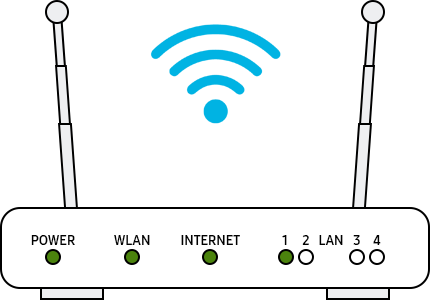
Примітка.
- Інтерфейс маршрутизатора може відрізнятися залежно від моделі. Зверніться до виробника маршрутизатора.
Спробуйте перезапустити телефон Galaxy, маршрутизатор і модем.
Крок 1. Щоб перезапустити телефон, торкніться піктограми Живлення на Панелі швидкого доступу, а потім виберіть пункт Перезавантажити.
Крок 2. Вимкніть, а потім знову ввімкніть маршрутизатор і модем. Від’єднайте шнури живлення маршрутизатора й модема від мережі живлення, а потім під’єднайте знову та ввімкніть пристрої.
Крок 3. Після перезапуску кожного пристрою перевірте, чи вирішено проблему.
Виконайте наведені нижче дії, щоб скинути налаштування мережі та знову ввімкнути Wi-Fi.
Крок 1. Відкрийте меню Налаштування й виберіть пункт Загальне керування.
Крок 2. Знайдіть пункт Скидання й виберіть його.
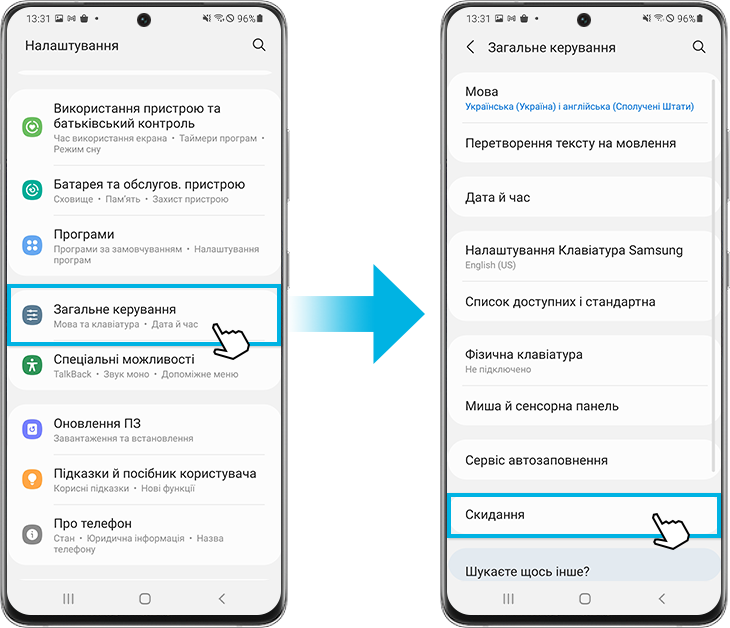
Крок 3. Виберіть пункт Скинути налаштування мережі.
Крок 4. Натисніть кнопку Скинути налаштування.
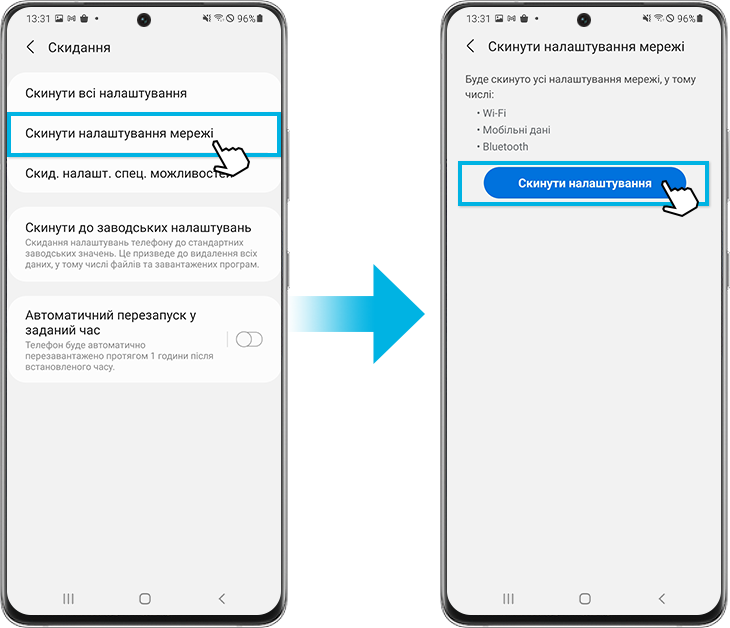
Крок 5. Натисніть кнопку Скидання.
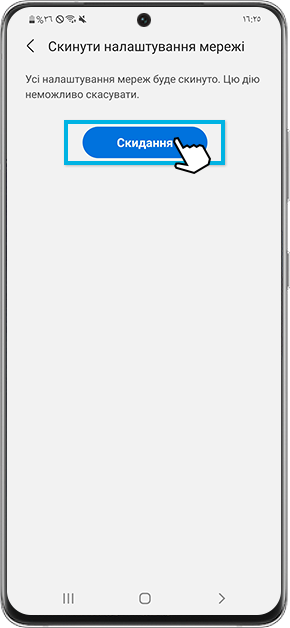
Примітка.
- Якщо скинути налаштування мережі, буде скинуто параметри, що стосуються Wi-Fi, мобільних даних і з’єднання Bluetooth.
Перевірте підключення до мережі Wi-Fi в безпечному режимі. Якщо вдається підключитися до мережі Wi-Fi в безпечному режимі, можливо, причиною проблеми є завантажена на пристрій програма. У такому разі її потрібно видалити. Щоб дізнатися, яка програма стала причиною проблеми з Wi-Fi, можна спробувати видалити програми по черзі, починаючи з тієї, яку встановлено останньою.
Крок 1. Відкрийте швидкі налаштування. Торкніться піктограми живлення у верхній частині екрана.
Крок 2. Торкніться піктограми вимкнення живлення й утримуйте її, доки не відобразиться піктограма Безпечний режим.
Крок 3. Торкніться параметра Безпечний режим, щоб запустити пристрій у Безпечному режимі. Якщо ви успішно перейшли в Безпечний режим, у нижній частині екрана відображатиметься напис Безпечний режим.
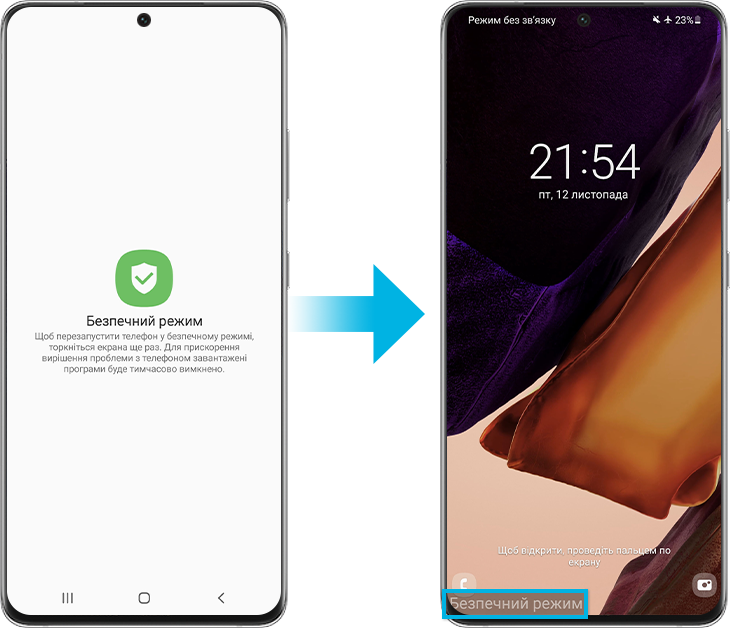
Якщо поряд із назвою мережі Wi-Fi є піктограма замка, цю мережу захищено паролем. Обов’язково потрібно ввести правильний пароль. Паролі Wi-Fi чутливі до регістру.
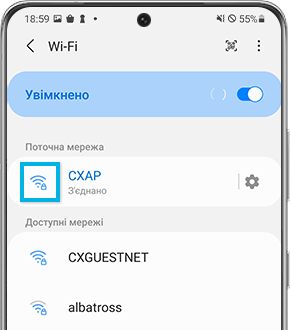
Якщо наведені вище способи не допомагають, можна скинути налаштування пристрою до заводських — тих, що використовувалися, коли ви вперше ввімкнули його.
Крок 1. Відкрийте меню Налаштування й виберіть пункт Загальне керування.
Крок 2. Виберіть Скидання, а потім торкніться пункту Скинути до заводських налаштувань.
Крок 3. Прокрутіть сторінку вниз і натисніть кнопку Скинути.
Крок 4. Натисніть кнопку Видалити все.
Примітка.
- Після скидання налаштувань мобільного пристрою до заводських повернутися до попередніх буде неможливо.
- Перш ніж спробувати скинути налаштування телефона, переконайтеся, що резервну копію всієї вашої інформації збережено деінде.
Примітка.
- Якщо ви підключилися до мережі Wi-Fi, але інтернет-з’єднання відсутнє, спробуйте скористатися цією мережею на іншому пристрої. Якщо на іншому пристрої інтернет-з’єднання також відсутнє, можливо, мережа недоступна. У такому разі зверніться до провайдера по допомогу.
- Знімки екрана пристрою й зображення меню можуть відрізнятися залежно від моделі пристрою та версії програмного забезпечення.
Дякуємо за відгук!
Надайте відповіді на всі запитання.

